2 galería – Alcatel POP 4 Plus 5056D Manual del usuario
Página 34
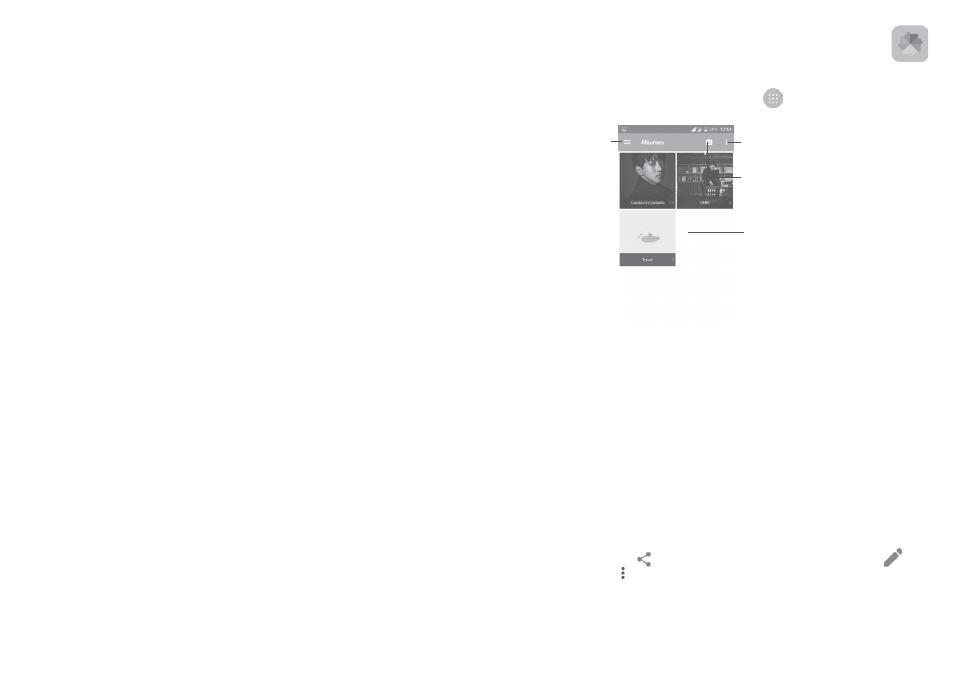
64
65
Foto
• Tamaño
Toque aquí para seleccionar el tamaño de la imagen.
• Temporizador
Toque aquí para establecer el temporizador de la cámara.
• Etiquetas GPS
Toque aquí para activar/desactivar las etiquetas GPS al
tomar una fotografía.
• Sonido dispar.
Deslice el botón para activar o desactivar el sonido del
obturador a la hora de tomar fotos.
• Cuadrícula
Deslice el botón para activar o desactivar la vista de
cuadrícula. Esta función divide la pantalla en partes
iguales y ayuda a hacer mejores fotografías facilitando
la alineación de elementos compositivos a la cuadrícula,
como por ejemplo el horizonte o edificios a las líneas de
la cuadrícula.
• Exposición
Toque aquí para establecer el valor de exposición.
• ZSL
Toque aquí para activar o desactivar el ZSL (Zero Second
Later, cero segundos de retardo). Cuando esta función
está activada, capturará la imagen que aparezca en el
marco de la cámara sin ningún retardo.
• Antibanda
Toque aquí para configurar la banda a fin de adaptarla a
diferentes frecuencias de luz.
Vídeo
• Calidad de vídeo
Toque para seleccionar la definición y la salida de vídeo
del barrido progresivo.
• Grabación de
sonido
Deslice el botón para activar o desactivar la grabación
de vídeos con sonido.
Ajustes de cámara
• Almacenamiento Toque aquí para configurar la ubicación de
almacenamiento predeterminado de las fotografías y los
vídeos que capture.
7.2
Galería ............................................................................
La galería sirve de reproductor multimedia para ver fotos y reproducir vídeos.
Para abrir la galería, toque la pestaña Aplicación
de la pantalla de inicio y, a
continuación, toque Galería.
Toque aquí para
acceder a Presentación
o Seleccionar elemento.
Toque aquí para abrir la Cámara.
Toque para
seleccionar
categorías:
Carrete, Álbumes,
Ubicaciones,
Tiempo, Vídeos.
Deslice arriba o
abajo para ver más
imágenes o álbumes.
Para ver una foto o reproducir un vídeo
Las fotos y los vídeos se visualizan en álbumes en la Galería.
• Toque un álbum. Todas las imágenes o los vídeos quedarán repartidos por
la pantalla.
• Toque la foto o el vídeo para verla o reproducirlo.
• Deslice el dedo a la izquierda o la derecha para ver los siguientes o anteriores
vídeos e imágenes.
Trabajar con fotos
Puede trabajar con fotos girándolas o recortándolas, compartiéndolas con
amigos, estableciéndolas como foto de contacto o fondo de pantalla, etc.
Busque la foto con la que desee trabajar y toque la foto desde la vista de pantalla
completa. Toque el icono
para compartir la foto o el icono de edición
para
editar la foto. Toque y seleccione Establecer como... para establecer la foto
como imagen de contacto, foto de WhatsApp o fondo de pantalla.